どうもさっさんです^^
今回はRazer発表された大注目の超軽量ワイヤレスゲーミングマウス「Razer Viper Ultimate」をレビューしていきます。
HyperXのワイヤレスゲーミングマウス「Pulsefire Dart」のレビュー記事はこちら↓
Viper Ultimate について

Viper Ultimateとは、2019年10月31日に日本国内で販売が予定されているRazerのワイヤレスゲーミングマウスです。(僕はRazerストアから購入したためすでに手元にあります)
8月にViperという有線モデルのマウスが発売されましたが、Viper Ultimateは簡単に言うとそのワイヤレスバージョンです。
ただ、Viperで採用されていたセンサーとは異なる新開発のセンサーが新たに採用され、最大DPIはなんと20,000まで対応しています。
正直DPIを20,000にしてゲームをする方はほぼいないと思いますが、新開発センサーということでトラッキング精度の向上にも期待できるかもしれません。
また、重さについてですが、有線モデルのViperはよくある「穴ぼこデザイン」ではないにも関わらず本体重量69gとかなりの軽量化を実現しています。
今回レビューするViper Ultimateはワイヤレスマウスなので当然内蔵バッテリーを搭載しているわけなんですが、それでも有線モデルのViperに+5gの74gを実現しています。
2018年9月に発売され、その軽量さからいまだに高い人気を誇るロジクールのワイヤレスマウス「G PRO」ですら本体重量が80gなので、それよりも軽量です。
個人的に素晴らしいと感じたのがViper Ultimateには充電用ドックが付属している点です。
他社のワイヤレスゲーミングマウスは本体に直接USBケーブルを接続する以外には別売りのワイヤレス充電マウスパッドを買ったり、Qi規格の充電器を用意する必要がありました。
しかしViper Ultimateは本体を購入するだけで完結します。
これについては他社も見習ってほしいですね。
- RAZER HYPERSPEED ワイヤレス技術
- RAZER オプティカルマウススイッチ
- 74G の軽量デザイン
- RAZER マウスドック 付属
- 左利き対応の左右対称デザイン
スペック
| 製品名 | Razer Viper Ultimate |
|---|---|
| 製品画像 |  |
| カラー | ブラック |
| 左右クリックタイプ | オプティカル |
| 左右クリック耐久性 | 7,000万クリック |
| トラッキングセンサー | オプティカルセンサー |
| 最大DPI | 20,000 |
| 対スピード性能IPS | 650 |
| 加速度 | 50G |
| ボタン数 | 8 |
| マウスホイールチルト | 非対応 |
| オンボードメモリ | 搭載(DPIのみ) |
| ポーリングレート | 1000Hz |
| カスタマイズソフトウェア | Synapse 3 |
| 本体・ドッグライト | Razer Chroma |
| 接続 | USBケーブル、2.4GHzワイヤレス |
| 内蔵バッテリー駆動時間 | 最大70時間 |
| 充電時間 | 4時間(ドッグ使用時) |
| 本体寸法 | mm(L×W×H):126.7×66.2×37.8 |
| 本体重量 | 74g |
| 発売日 | 2019年10月31日 |
| 価格(2019年10月29日現在Amazon出品価格) | 16,980円 |
Viper Ultimate 開封&付属品チェック
▼外箱はこんな感じです。

▼中身を取り出し並べてみます。

内容物一覧
- Viper Ultimate本体
- 充電用ドック
- USBケーブル
- クイックガイド等
- Razerステッカー
▼それではViper Ultimate本体を詳しく見ていきましょう。

▼真上から見るとこんな感じです。
左右対称デザインになっているのがわかりますね。

▼本体後部にはうっすらとRazerのロゴが入っています。
この部分は電源が入ると点灯します。

▼サイドボタンは片側2つずつ配置されていて、ロジクールのG PROとは違って取り外すことはできません。


サイドボタンの大きさは小さめ~標準といった感じで、出っ張りは少なく握ったときに邪魔になる感覚は全くないですね。
▼マウスホイールはプラスチック製で、ゴム製でイボイボの滑り止めが付いています。
残念ながらマウスホイールのチルトには非対応です。

▼マウスの前部には充電用micro USB端子が配置されています。
個人的には充電して使う機器は全てType-Cに統一して欲しいと思っていますが、このマウスは基本的に充電ドッグでの運用で、ケーブルを抜き差しすることはほぼないためこれについては問題ないと思います。
▼底面はこんな感じになっています。

マウスソールが四隅とセンサー周りの計五か所に配置されていて、その他はドックとの接続端子やDPI切替ボタン、電源スイッチもあります。
このように裏返しにすることはほとんどないと思いますが、できればマウスソールは黒にして欲しかったです。
▼また、前部にある蓋の下にはワイヤレス接続用のUSBレシーバーが収納されています。


▼続いて付属品を見ていきましょう。
こちらが充電用ドッグです。

奥にはUSBレシーバーを接続するためのUSB端子が、手前にはViper Ultimateを充電するためのマグネット式充電端子が配置されています。
▼反対側を見るとPCとUSBケーブルで接続するためのmicro USB端子があります。

▼底面の周囲は滑り止めが付いています。

▼USBケーブルは1.8mと十分な長さがあります。


Synapse 3で設定可能な項目のチェック
▼PCにドックを接続すると底面がカラフルに光ります。



▼マウス本体も電源を入れるとドック同様にロゴ部分が光ります。

▼接続後Razerデバイス専用ソフトであるSynapse 3を起動しました。

デバイス欄にはドックとViper Ultimateが別々に表示されており、それぞれでカスタマイズが可能でした。
▼まずはドックをカスタマイズしてみましょう。

クリックすると充電中にドック底面の色でどれだけマウスが充電されているかの説明が記載されています。
▼下にスクロールすると明るさや、充電していない時の光り方をカスタマイズできます。

▼個人的には充電していない時でも充電中ランプと同じ光り方に変更するのがおすすめです。
これによってゲーム中に「充電が切れてしまった」ということにはなりにくいと思います。

▼続いてViper Ultimate本体の設定項目を見てみましょう。
まずはカスタマイズタブです。

デフォルトでは右側のサイドボタンも有効になっていましたが、僕は右側は使わないので無効化しました。
中には右側のサイドボタンも使いたいと考えている方がいるかもしれませんが、右手持ちで右のサイドボタンはかなり押しにくいです。
これは左利きの方が使うものと考えた方がいいでしょう。
また、ボタンのリマッピングなどはかなり自由に行うことができます。
左利きの方は画面下の「マウスを握る手」を左利きにすると左右のクリックやサイドボタンの配置が逆になります。
▼続いてパフォーマンスタブを開きます。

ここではあらかじめ用意されている5つのDPIの数値を変更したり、5つから減らすことができます。
また、ポーリングレートも変更が可能です。
▼次にライティングタブを開きました。

ここではマウスのロゴの光り方や明るさを変更できます。
個人的に残念だったのが、なぜかドックではできた充電残量ランプと同じに設定できない点です。
マウスを握っていればランプは隠れるのであまり意味はないのかもしれませんが、可能であればアップデートで対応して欲しいですね。
▼続いて較正タブを開きました。
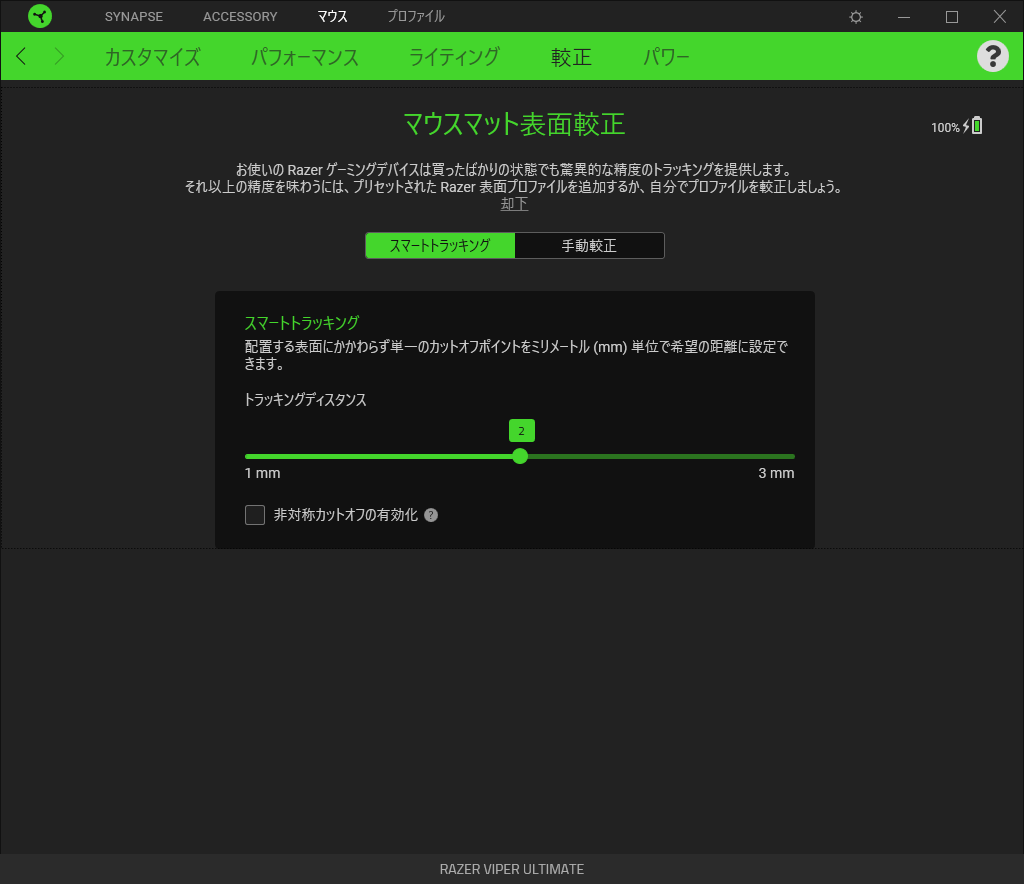

ここではマウスパッドに対するセンサーの挙動を微調整できます。
基本的にはデフォルトでも問題ないかもしれませんが、より正確にトラッキングしてほしいなら変更してみるのもいいでしょう。
▼最後にパワータブを開きました。

ここではアイドル時に何分でスリープにするかや、自動的に低電力モードに切り替えるバッテリー残量を設定できます。
実際にゲームでViper Ultimateを使ってみた感想

Viper Ultimateを使って、というか握ってみてまず初めに感じたのが驚くほど軽いということです。
僕は普段ロジクールのG502 WLを使っているんですが、このマウスは実測値で115gあるため、Viper Ultimateに比べて1.5倍以上も重さがあります。
それがいきなりワイヤレスマウスで最も軽い製品に変わるわけですから、かなり変化がありました。
具体的に言うとマウスを動かしやすく、コントロールが容易になるイメージです。
オンライン対戦型のFPSやTPSではどうしても「エイム」が重要になるので、マウスの軽さによるアドバンテージは大きいと言えるでしょう。
プロゲーマーや人気のストリーマーがこぞって軽いマウスを使いたがるのはこのためでしょうね。
また、Viper Ultimateの形状が非常に手にフィットし(僕は一般的なかぶせ持ちと言われるスタイルでゲームをしています)、初めてのマウスなのに違和感が全くありませんでした。
サイドボタンの位置についても個人的にはちょうど良く、親指が「進む」「戻る」のどちらでも押しやすかったです。
充電についても使用後に毎回いちいちUSBケーブルを接続する手間がないのは快適で、付属のドックはインテリアとしてもかっこいいと思います。
価格は約17,000円と有線マウスに比べると割高になりますが、軽さ・操作性・充電のしやすさなど、どれをとっても本当に優秀なマウスだと思います。
ただ、個人的に残念だったのが、マウスホイールを回すのに若干力が必要なことです。
僕は今まで色んなメーカーのゲーミングマウスを使ってきましたが、その中でViper Ultimateは最もマウスホイールが固いですね。
使い込んでいけば軽くなる可能性はありますが、初めからもう少し軽くしてほしかったです。
また、やはり普段G502 WLの多ボタンに慣れているため、一般的なボタン数のゲーミングマウスでは物足りなさがありました。
スタンダードな形状で軽いマウスを好む方にはかなりおすすめできると思いますが、多ボタン派の方にはあまり向いていないと思いますので注意してください。
Viper Ultimate(今回レビュー)
Viper(有線モデル)
G502 WL(さっさんが愛して止まないマウス)
▼Viper Ultimateを動画でレビューしましたので、購入を検討中の方は是非ご覧ください。


